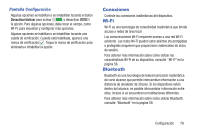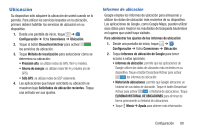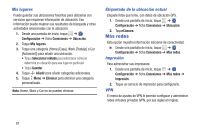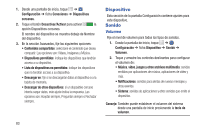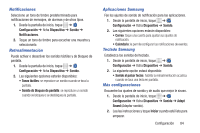Samsung SM-T230NU User Manual Generic Wireless Sm-t230nu Galaxy Tab 4 Kit Kat - Page 87
Dispositivos cercanos, Configuración, Conexiones, Más redes, Añadir, Guardar, Conectar, Menú
 |
View all Samsung SM-T230NU manuals
Add to My Manuals
Save this manual to your list of manuals |
Page 87 highlights
Adición de una VPN Nota: Debe establecer un código PIN o contraseña de bloqueo de pantalla antes de configurar una VPN. Para obtener más información, consulte "Seguridad de la pantalla" en la página 86. 1. Desde una pantalla de inicio, toque ➔ Configuración ➔ ficha Conexiones ➔ Más redes ➔ VPN. 2. Toque Añadir. 3. Introduzca la información proporcionada por el administrador de su red. 4. Toque Guardar para guardar los ajustes de VPN. Conexión a una red VPN 1. Desde una pantalla de inicio, toque ➔ Configuración ➔ ficha Conexiones ➔ Más redes ➔ VPN. 2. Toque la red VPN con la que desea conectarse. 3. En la ventana emergente, introduzca las credenciales que se soliciten. 4. Toque Conectar. Edición o eliminación de una VPN 1. Desde una pantalla de inicio, toque ➔ Configuración ➔ ficha Conexiones ➔ Más redes ➔ VPN. 2. Toque sin soltar la red VPN que desea editar o eliminar. 3. En la ventana emergente, toque: • Editar red, realice los cambios que desea a los ajustes de VPN y toque Guardar. - o bien - • Eliminar red para eliminar la red VPN. Opciones de VPN Ⅲ Toque Menú ➔ VPN siempre activada con el fin de seleccionar un perfil de VPN para que esté siempre conectado. Dispositivos cercanos Esta opción le permite compartir sus archivos multimedia con dispositivos compatibles con DLNA (Alianza para la vida digital en red) cercanos. ¡Advertencia! Si compartir archivos está habilitado, otros dispositivos pueden acceder a sus datos. Utilice esta opción con cuidado. Configuración 82